|
|
|
|
|
|
|
|
|---|
|
CentOS (その1) |
|
インストールDVDの作成 |
|
通信速度が速くて安定している「独立行政法人・理化学研究所」の HTTP サイトがお勧めとのことで、 http://ftp.riken.go.jp/ を訪れます。 |
|
1. |
http://ftp.riken.go.jp/
英文でこまごまとしていますが、Linux archives (/Linux) の中から、
・ CentOS をクリックします。 |
|
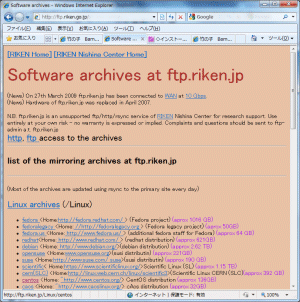 |
|
2. |
CentOS の各バージョンの選択となります。
当時の最終バージョンの 5.8 は、Dual Core CPU のサポートなどでしたので、バージョン 5.7 を選択しました。 |
|
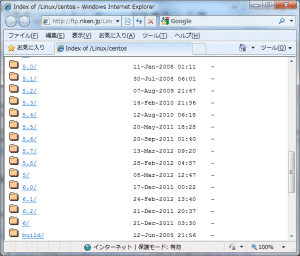 |
|
3. |
CentOS 5.7 のソフトウェア群で "isos/" を選択してからの、i386(32bit) と i386_64(64bit)の選択画面です。本機は 32bit ですので、i386 をクリックします。 |
|
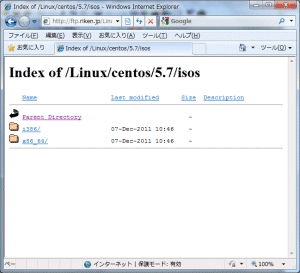 |
|
4. |
やっと iso ファイルまで来ました。
デスクトップ等の判りやすい場所にフォルダを作って、次のファイルをダウンロードします。
(1) CentOS-5.7-i386-bin-DVD-1of2.iso (3.4GB)
(2) CentOS-5.7-i386-bin-DVD-2of2.iso (642MB)
(3) md5sum.txt (703B):正しくダウンロードしたかのチェック用 |
|
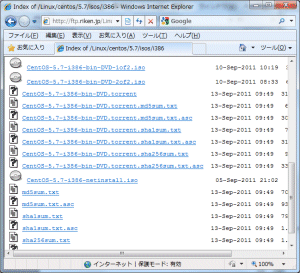 |
|
5. |
正しくダウンロードしたかのチェックするための、wmd5sum.lzh (wMD5sum 1.4.1) [2012.04時点]を Vector からダウンロードします。
wmd5sum.lzh を適当な場所に解凍します。 |
|
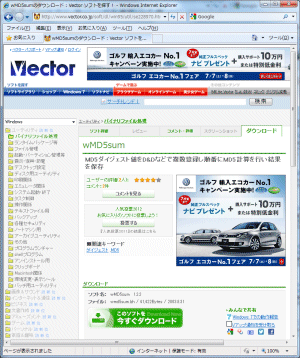 |
|
|
== ここからは、iso ファイルをチェックする、wMD5sum の手順です。== |
|
(1) |
解凍した、"wMD5sum.exe" を起動し、[読込]をクリックします。
フォルダ選択のダイアログが開くので、ファイルの種類を「 All Files(*.*) 」にして、ダウンロードした "md5sum.txt" を指定し、[開く] をクリックします。 |
|
 |
|
|
(2) |
チェック対象の ISO イメージファイルを表示するので、[開始] をクリックします。
チェックを開始します。 |
|
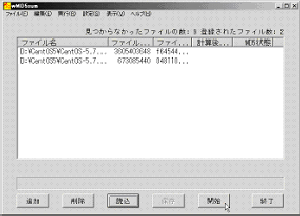 |
|
|
(3) |
チェック結果が右の [MD5状態] 欄に表示されます。(約1分)
"OK" ならばダウンロードは OK です。
"NG" ならば再度ダウンロードして、再度チェックします。 |
|
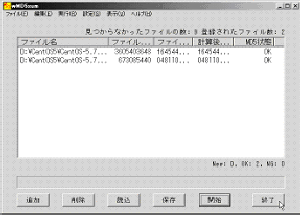 |
|
6. |
ダウンロードが正しければ、2つの iso ファイルを DVD-R に焼きましょう。 |
|

